So umgehen Sie die Google-Verifizierung auf LG mit Tools [2022]
Mit der ständigen Aktualisierung des Android-Betriebssystems durch Google gab es spannende neue Entwicklungen. Eine auffällige Sache war die Einführung des Google-Verifizierungsprozesses für das Zurücksetzen eines Mobilteils auf die Werkseinstellungen, auf dem Lollipop ausgeführt wird, und die Verifizierung mit dem Google-Konto nach dem Zurücksetzen des Geräts.
Während diese Einführung von Google in jedem Fall für Sicherheit sorgt, gibt es einen Haken, wenn Sie gerade ein Telefon mit Lollipop von einem Drittanbieter erhalten haben. Kurz nachdem Sie das Gerät zurückgesetzt haben, werden Sie aufgefordert, das Mobilteil mit dem zuvor konfigurierten Google-Konto zu verifizieren, und wenn Sie die Person, von der Sie das Telefon gekauft haben, nicht erreichen können, haben Sie Probleme. Aber gibt es keine Möglichkeit das zu umgehen? Es gibt! Sie brauchen wahrscheinlich eine solche Möglichkeit, um den Verifizierungsprozess zu umgehen, und wenn Sie ein LG-Gerät besitzen, bietet Ihnen dieser Artikel Möglichkeiten dazu Umgehen Sie die Überprüfung des Google-Kontos auf LG.
Das könnte Sie auch interessieren: Beste Möglichkeit, die Überprüfung des Google-Kontos nach dem Zurücksetzen zu umgehen
Teil 1: Wie umgehe ich die Google-Verifizierung auf LG mit dem Bypass-Tool?
Falls Sie ein LG-Gerät besitzen, das Sie gerade auf die Werkseinstellungen zurückgesetzt haben, nur um herauszufinden, dass das Gerät nach der Bestätigung des Google-Kontos fragt, müssen Sie den Bestätigungsprozess umgehen, wenn Sie das Passwort nicht kennen. Einige Tools können verwendet werden, um den Überprüfungsprozess des Google-Kontos zu umgehen, und ein solches Tool mit einer enormen Erfolgsquote ist das von Tungkick entwickelte LG Google-Kontoumgehungstool. Dieses Tool kann verwendet werden, um den Google-Verifizierungsprozess auf Ihrem LG-Gerät einfach zu umgehen. So können Sie den Verifizierungsprozess auf Ihrem LG-Gerät umgehen.
Schritt 1: Abschalten das Gerät und versetzen Sie es in den Download-Modus.
Wenn das Gerät eingeschaltet ist, schalten Sie es aus und dann versetzen Sie es in den Download-Modus. Verbinden Sie das Gerät mit dem Computer, nachdem Sie es in den Download-Modus versetzt haben.
Hinweis: Um das Gerät in den Download-Modus zu versetzen, schalten Sie das Gerät aus und drücken Sie dann die Lauter-Taste am Gerät. Halten Sie die Lauter-Taste gedrückt, während Sie das USB-Kabel des Telefons mit dem anderen Ende an den PC anschließen. Auf dem Bildschirm des Telefons wird „Download-Modus“ angezeigt.
Schritt 2: Laden Sie das Tool herunter und extrahieren Sie es auf dem PC.
Laden Sie die Tool zur Umgehung von Google-Konten von Tunglick auf dem PC entwickelt und extrahiere das Tool.
Nachdem Sie das LG-Gerät an den Computer angeschlossen und aus der extrahierten Datei in den Download-Modus versetzt haben, doppelklicken Sie auf die Datei „tool.exe“, um sie auszuführen. Nachdem Sie auf „tool.exe“ doppelgeklickt haben, wird der folgende Bildschirm angezeigt .exe“-Datei.
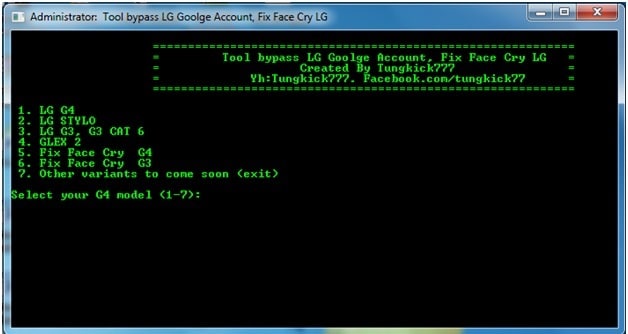
Schritt 3: Wählen Sie das Gerät aus.
Wählen Sie nun im oben gezeigten Bildschirm das LG-Gerät, auf dem gearbeitet wird, gemäß den Anweisungen aus der Liste aus. Nachdem Sie das Gerät ausgewählt haben, startet der Vorgang automatisch. Lassen Sie das Tool jetzt arbeiten. Der Vorgang dauert einige Minuten.
Sobald das Bypass-Tool fertig ist, starten Sie Ihr LG-Gerät neu und es ist jetzt fertig.
Es wird jetzt kein Google-Bestätigungsbildschirm angezeigt, der Sie beim Starten des Geräts stört. Der gesamte Vorgang ist nett und einfach und dauert einige Minuten.
Während dies eine der Methoden für LG ist, das Google-Konto zu umgehen, gibt es eine andere Möglichkeit, das Google-Verifizierungskonto auf dem LG-Gerät zu umgehen.
Teil 2: Wie umgehe ich das Google-Konto auf LG mit Samsung.Bypass.Google.Verify.apk?
Die Sicherheit von Android-Geräten war eines der Bedenken, aber mit der Einführung neuer Sicherheitsmaßnahmen für Lollipop-Benutzer durch Google hilft Ihnen selbst ein hartes Zurücksetzen auf die Werkseinstellungen nicht bei der Verwendung des Geräts. Dazu muss der Google-Verifizierungsprozess umgangen werden, und hier kann Samsung.Bypass.Google.Verify.apk verwendet werden. Diese apk-Datei kann heruntergeladen und auf dem zu bedienenden LG Android-Gerät installiert werden.
Nun, bevor wir mit dem Prozess beginnen, müssen einige Vorbereitungen getroffen werden, und das beinhaltet Folgendes:
1. Stellen Sie eine WiFi-Verbindung für den Prozess sicher
2. Halten Sie das Gerät für den Betrieb voll aufgeladen. Wenn es nicht vollständig aufgeladen ist, halten Sie das Gerät für den weiteren Vorgang zu mindestens 80 % aufgeladen.
Schritt 1: Setzen Sie das LG-Gerät zurück, indem Sie zu „Wiederherstellungsmodus.“ Um in den „Wiederherstellungsmodus“ zu wechseln, verwenden Sie die Lauter-, Leiser- und die Einschalttaste.
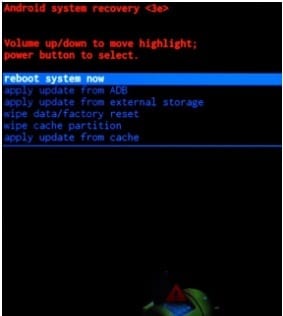
Schritt 2: Schalten Sie das Gerät ein und folgen Sie dann dem „Einrichtungsassistenten“. Tippen Sie auf dem Hauptbildschirm des Telefons auf „Barrierefreiheit“, um das „Barrierefreiheitsmenü“ aufzurufen.
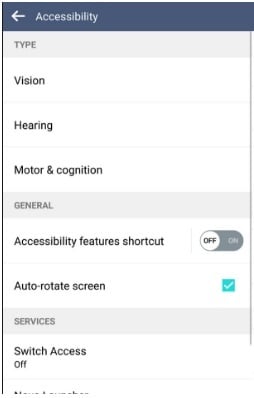
Schritt 3: Tippen Sie auf „Zugriff wechseln“ und schalten Sie ihn ein. Gehen Sie nun zu den „Einstellungen“ und scrollen Sie nach unten, um das Ende zu erreichen. Tippen Sie auf „Tastenkombination für die Übersicht“ und klicken Sie in dem Moment, in dem ein Popup erscheint, darauf die „Lautstärke runter“ Schaltfläche und klicken Sie dann auf Ok. Geh jetzt zurück. Dieser Vorgang ändert die Tastenkombination für die Übersicht.
Schritt 4: Tippen Sie auf „Vision“ und dann auf „Talkback“. Scrollen Sie ganz nach unten, um ganz nach unten zu gelangen, und tippen Sie dann auf „Einstellungen“. Scrollen Sie nach unten und gehen Sie ganz nach unten und tippen Sie dann auf „Datenschutzrichtlinie“. Jetzt können Sie hier die apk-Datei im Browser Boom herunterladen.
Schritt 5: Tippen Sie oben im Browser auf das „Google-Logo“. Sie landen auf der Google-Startseite. Geben Sie auf der Google-Startseite „samsung.bypass.google.verify.apk“ ein oder verwenden Sie die URL „http://tinyurl.com/jbvthz6“, um die apk herunterzuladen und später auf dem Telefon zu installieren.
Schritt 6: Drücken Sie die Leiser-Taste, um die Übersicht zu aktivieren. Tippen Sie danach auf „Dual Window“ und scrollen Sie ganz nach unten, um „File Manager“ zu finden. Scrollen Sie nach unten und klicken Sie auf „Dateimanager“.
Schritt 7: Klicke auf ‘Alle Dateien’ und gehen Sie dann zu „Download-Ordner“, um die heruntergeladene apk-Datei zu finden. Klicken Sie auf die heruntergeladene APK-Datei, um die Anwendung zu installieren. Stellen Sie sicher, dass Sie zum Zeitpunkt der Installation der Anwendung eine unbekannte Quelle aktiviert haben oder aktivieren Sie sie zum Zeitpunkt der Installation.
Schritt 8: Öffnen Sie nun nach Abschluss der Installation die App und Sie gelangen direkt zu den „Einstellungen“. Gehen Sie nun auf den Reiter Allgemein und dann auf „Benutzer“ und tippen Sie dort dann auf „Benutzer hinzufügen“. Dies hilft beim Einrichten eines neuen Kontos, das sich mit einem Google-Konto anmeldet.
Schritt 9: Auf die „Einstellungen“ kann nun normal zugegriffen werden. Gehen Sie also in der Statusleiste zu „Einstellungen“ und dann auf der Registerkarte „Allgemein“ zu Benutzern und klicken Sie auf „Eigentümer“ und warten Sie, bis Sie den Eigentümer wechseln.
Schritt 10: Setzen Sie nun das Gerät zurück, indem Sie in die „Einstellungen“ gehen und dann auf „Sichern und Zurücksetzen“ tippen. Das Zurücksetzen des Telefons dauert nun einige Minuten, und wenn es fertig ist, können Sie das Gerät starten, einrichten und normal verwenden.
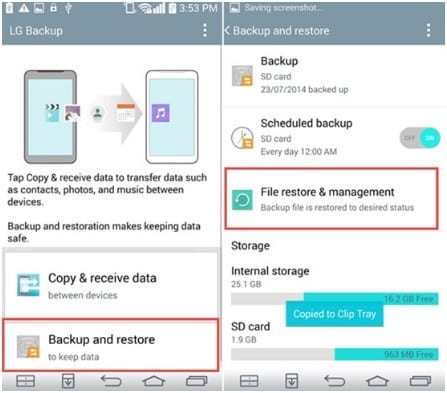
Der gesamte Vorgang dauert einige Minuten und muss sorgfältig durchgeführt werden. Dieser Vorgang funktioniert auch für die Umgehung des LG G4 Google-Kontos.
Neueste Artikel